Reindirizzamento WooCommerce dopo il checkout: reindirizza alla pagina di ringraziamento personalizzata
Pubblicato: 2022-01-12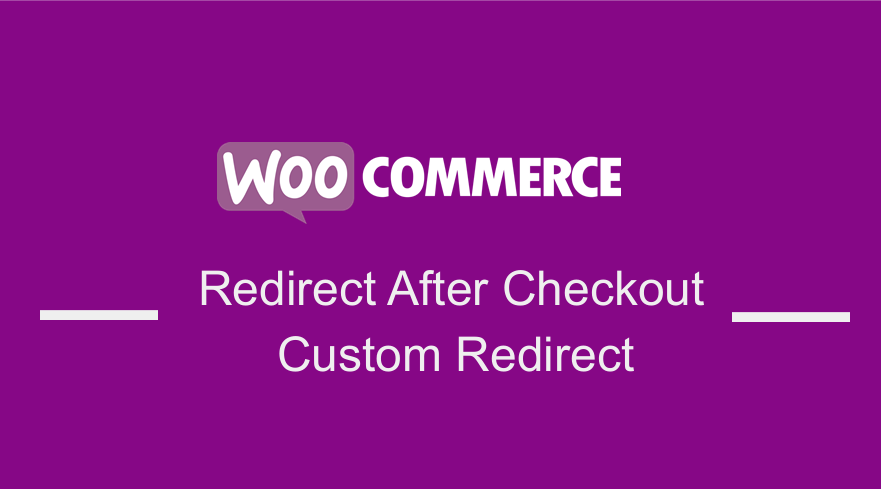 Vuoi creare un reindirizzamento WooCommerce personalizzato dopo il checkout che porti i tuoi clienti a una bellissima pagina di destinazione? I reindirizzamenti WooCommerce più comuni sono dopo il pagamento o il checkout. Per impostazione predefinita, il cliente viene reindirizzato alla pagina predefinita "Grazie" di WooCommerce.
Vuoi creare un reindirizzamento WooCommerce personalizzato dopo il checkout che porti i tuoi clienti a una bellissima pagina di destinazione? I reindirizzamenti WooCommerce più comuni sono dopo il pagamento o il checkout. Per impostazione predefinita, il cliente viene reindirizzato alla pagina predefinita "Grazie" di WooCommerce.
Se stai cercando la soluzione migliore per creare il reindirizzamento WooCommerce dopo il checkout; questo post ti guiderà su come implementare il reindirizzamento utente di WooCommerce dopo il checkout a una pagina di ringraziamento personalizzata.
Questa può essere una buona soluzione per l'utente di essere reindirizzato a una pagina in cui può usufruire del servizio post-vendita o dell'assistenza clienti dopo il completamento del pagamento.
Reindirizzamento WooCommerce dopo il checkout: come creare un reindirizzamento passo dopo passo
Il modo ideale per creare un reindirizzamento WooCommerce dopo il checkout è comprendere i passaggi coinvolti nel processo di checkout dalla pagina del carrello a quando il cliente effettua un pagamento. I passaggi possono essere delineati come segue:
- Il cliente effettua l'ordine dopo aver cliccato su procedi al checkout dalla pagina del carrello WooCommerce
- Il cliente controlla il contenuto del carrello e seleziona il metodo di pagamento
- Il cliente procede con l'ordine facendo clic sul pulsante Effettua ordine .
- Se il pagamento va a buon fine il cliente viene reindirizzato alla pagina di ringraziamento
Per creare il reindirizzamento WooCommerce dopo il checkout è necessario intercettare il reindirizzamento WooCommerce predefinito dopo il checkout utilizzando un filtro azione come vedrai nello snippet che condividerò nella prossima sezione.
Creazione di reindirizzamenti WooCommerce
In precedenza, ho scritto come reindirizzare gli utenti di WooCommerce dopo la registrazione in base al ruolo dell'utente e come creare il reindirizzamento di WooCommerce dopo il logout . Se non hai letto questi due post, potrebbe essere una buona idea leggerlo prima in modo da comprendere l'idea generale dei reindirizzamenti di WooCommerce.
Eventualmente, desideri che l'utente arrivi a una pagina personalizzata dopo aver effettuato l'ordine in cui puoi gestire il servizio e il supporto post-vendita.
Reindirizzamento WooCommerce dopo i passaggi di pagamento
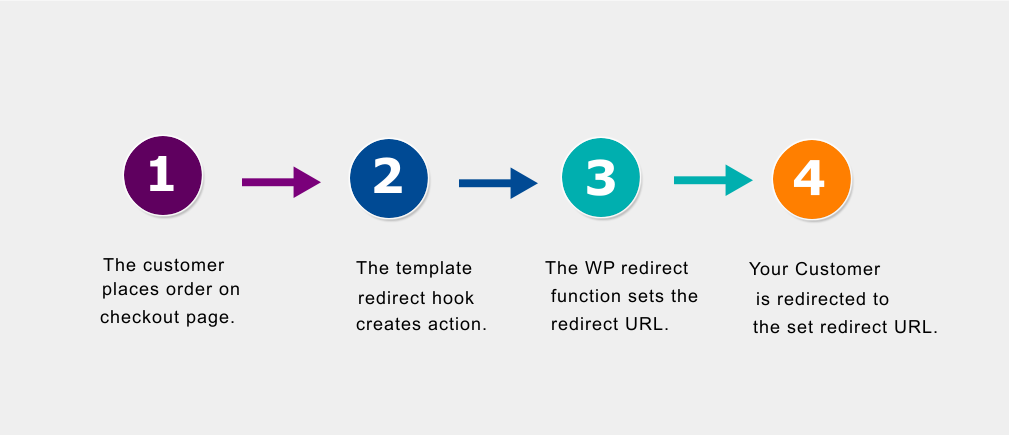
Diamo un'occhiata a come implementare una soluzione rapida che reindirizza gli utenti al termine del checkout. Ho due soluzioni perfette per il reindirizzamento WooCommerce dopo il checkout.
Puoi utilizzare lo snippet di codice che condividerò in questo tutorial oppure puoi implementare il reindirizzamento basato utilizzando il plug-in che ho creato appositamente per risolvere questo problema.
Se non vuoi modificare il file functions.php o aggiungere snippet e preferisci usare un plugin, ho creato un plugin per questo reindirizzamento e puoi trovarlo qui.
Reindirizzamento WooCommerce dopo lo snippet di codice di pagamento
Questo frammento di codice WooCommerce condiviso di seguito può essere aggiunto al file functions.php per creare un reindirizzamento a una pagina personalizzata dopo che l'utente ha completato un pagamento.
Affinché questo snippet sia efficace è necessario aggiungerlo al tema figlio attivo functions.php e modificare l'URL nelle funzioni wp_redirect() alla pagina personalizzata in cui si desidera reindirizzare gli utenti.
Questo è un utile snippet di reindirizzamento di WooCommerce che viene spesso utilizzato dai proprietari di negozi che vogliono mostrare prodotti di up-sell nella pagina di ringraziamento o che vogliono mostrare ai clienti una pagina di benvenuto personalizzata dopo il completamento del checkout.
Questa può essere un'ottima soluzione per un sito di abbonamento WooCommerce e può essere un buon posto per aiutare gli utenti a iniziare il processo di iscrizione.
add_action( 'woocommerce_thankyou', 'njengah_woocommerce_redirect_after_checkout');
function njengah_woocommerce_redirect_after_checkout( $order_id ){
$order = wc_get_order( $order_id );
$url = 'https://example.com/custom-url';
if ( ! $order->has_status( 'failed' ) ) {
wp_safe_redirect( $url );
exit;
}
}
Reindirizzamento personalizzato WooCommerce dopo l'ordine
Puoi creare il reindirizzamento WooCommerce dopo il checkout in base a diverse condizioni prima di esaminare come creare il reindirizzamento WooCommerce generale dopo il checkout, fammi tabulare i modi più comuni per creare i reindirizzamenti WooCommerce dopo il checkout:
| Opzione di reindirizzamento | Descrizione ed esempio |
| Reindirizzamento WooCommerce dopo il pagamento per prodotto | Questo è il tipo di reindirizzamento che viene applicato solo a un prodotto specifico. Ad esempio, quando un utente acquista una mela viene reindirizzato alla Pagina A ma se acquista qualsiasi altro prodotto come un'arancia viene reindirizzato alla normale pagina dell'ordine di reindirizzamento di WooCommerce. |
| Reindirizzamento WooCommerce dopo il pagamento per categoria | Questo è il tipo di reindirizzamento che viene applicato solo a una specifica categoria di prodotti. Ad esempio, quando un utente acquista un prodotto nella categoria Mele, viene reindirizzato alla Pagina A ma se acquista qualsiasi altro prodotto nella categoria Arance viene reindirizzato alla normale pagina dell'ordine di reindirizzamento di WooCommerce. |
| Reindirizzamento WooCommerce dopo il checkout per utenti specifici | Questo è il tipo di reindirizzamento che viene applicato solo a un utente specifico. Ad esempio, quando un utente con ID 32 acquista una mela viene reindirizzato alla Pagina A ma se un altro utente con ID 35 acquista una mela viene reindirizzato alla normale pagina dell'ordine di reindirizzamento di WooCommerce. |
| Reindirizzamento WooCommerce dopo il checkout per un ruolo utente specifico | Questo è il tipo di reindirizzamento applicato solo a un ruolo utente specifico. Ad esempio, quando un utente con ruolo utente MEMBER acquista una mela viene reindirizzato alla Pagina A ma se un altro utente con qualsiasi altro ruolo utente acquista una mela viene reindirizzato alla normale pagina dell'ordine di reindirizzamento di WooCommerce. |
| Reindirizzamento WooCommerce dopo il checkout per un metodo di pagamento specifico | Questo è il tipo di reindirizzamento che viene applicato solo a un metodo di pagamento specifico. Ad esempio, quando un utente paga una mela tramite PayPal viene reindirizzato alla Pagina A ma se un altro utente paga la Apple con bonifico bancario diretto viene reindirizzato alla normale pagina dell'ordine di reindirizzamento di WooCommerce. |
| Reindirizzamento WooCommerce dopo il checkout per un'ora o un intervallo di date specifico | Questo è il tipo di reindirizzamento che viene applicato solo a un'ora o una data specifica. Ad esempio, quando un utente acquista una mela tra le 12:00 e le 13:00 o tra la prima e la terza data viene reindirizzato alla Pagina A ma se lo stesso utente acquista la mela con orari e date diverse viene reindirizzato alla normale pagina dell'ordine di reindirizzamento di WooCommerce . |
| Reindirizzamento WooCommerce dopo il checkout per una cronologia degli acquisti specifica | Questo è il tipo di reindirizzamento che viene applicato solo alla cronologia degli acquisti di un cliente specifico. Ad esempio, quando un utente acquista una mela e ha acquistato un coltello prima di essere reindirizzato alla Pagina A , ma se acquista una mela ma non ha acquistato un coltello prima di essere reindirizzato alla normale pagina dell'ordine di reindirizzamento di WooCommerce. |
| Reindirizzamento WooCommerce dopo il checkout per una posizione geografica specifica | Questo è il tipo di reindirizzamento che viene applicato solo a un paese specifico. Ad esempio, quando un utente negli Stati Uniti acquista una mela, viene reindirizzato alla Pagina A ma se un altro utente nel Regno Unito acquista una mela viene reindirizzato alla normale pagina dell'ordine di reindirizzamento di WooCommerce. |
| Reindirizzamento WooCommerce dopo il checkout per il totale dell'ordine specifico | Questo è il tipo di reindirizzamento che viene applicato solo all'importo totale dell'ordine. Ad esempio, quando il totale di un ordine utente è di $ 500, viene reindirizzato alla Pagina A ma se un altro ordine utente è (Diverso da, Minore di, Maggiore di) $ 500 viene reindirizzato alla normale pagina dell'ordine di reindirizzamento di WooCommerce. |
| Reindirizzamento WooCommerce dopo il checkout per coupon/sconto prodotto specifico | Questo è il tipo di reindirizzamento che viene applicato solo a sconti o coupon. Ad esempio, quando un utente ha applicato un coupon specifico, viene reindirizzato alla Pagina A ma se un altro utente ha applicato un codice coupon diverso o non ha applicato alcun codice coupon viene reindirizzato alla normale pagina dell'ordine di reindirizzamento WooCommerce. |
| Reindirizzamento WooCommerce dopo il checkout per spedizioni specifiche | Questo è il tipo di reindirizzamento che viene applicato solo ai metodi di spedizione. Ad esempio, quando un utente seleziona una tariffa di spedizione fissa, viene reindirizzato alla Pagina A ma se un altro utente seleziona la spedizione gratuita viene reindirizzato alla normale pagina dell'ordine di reindirizzamento di WooCommerce. |
Per reindirizzare l'utente dopo che l'ordine è stato effettuato, è necessario utilizzare il modello di reindirizzamento hook e una funzione di richiamata con l'URL di reindirizzamento. In un breve riassunto ecco i dettagli passo dopo passo :
- #1) Innanzitutto è buona norma verificare se l'utente si trova nella pagina di pagamento, nella pagina dell'ordine o nella pagina dell'ordine ricevuto prima di creare il reindirizzamento personalizzato dopo il pagamento.
- #2) Per reindirizzare automaticamente i tuoi clienti a una pagina personalizzata dopo che l'ordine è stato effettuato, dobbiamo utilizzare la funzione template_redirect() .
- #3) Aggiungi ad esempio l'hook dell'azione template_redirect -?
add_action('template_redirect', 'your_callback_function'); - #4) Crea la funzione di richiamata a cui hai fatto riferimento nell'hook di reindirizzamento del modello sopra e il nome deve corrispondere al nome utilizzato nell'hook.
- #5) Nella funzione di callback usa la funzione wp_redirect() per aggiungere la pagina dove vuoi che l'utente venga reindirizzato dopo il checkout riuscito. Aggiungi sempre un'uscita dopo la funzione wp_redirect per evitare problemi di reindirizzamento.
- #6) Questo codice viene aggiunto al tuo file functions.php nel tema . Individua quel file e aprilo nell'editor per aggiungere questo hook di azione per il reindirizzamento WooCommerce dopo il checkout.
- #7) Salva le modifiche o aggiorna il tuo functions.php del tema o il file del plugin e creerai correttamente il reindirizzamento alla pagina preferita dopo il checkout di WooCommerce.
Hook per l'azione di reindirizzamento WooCommerce
Innanzitutto, creiamo un hook di azione con il reindirizzamento del modello e una funzione di callback come mostrato di seguito:
add_action( 'template_redirect', 'woocommerce_redirect_after_checkout');
Questo codice registra l'hook di reindirizzamento del modello che implementa la funzione di callback che utilizzeremo per indirizzare l'azione "ordine effettuato". Fondamentalmente, questo dice a WordPress che ogni volta che viene effettuato un ordine viene avviata l'azione di reindirizzamento.
WooCommerce Reindirizza la funzione di richiamata
Ora creiamo la funzione di callback che ha il codice che viene eseguito nel reindirizzamento. Di seguito è riportato il codice per la funzione di callback:
funzione woocommerce_redirect_after_checkout() {
globale $wp;
if ( is_checkout() && ! empty( $wp->query_vars['order-received'] ) ) {
$redirect_url = 'https://yoursite/url-to-redirect-after-checkout';
wp_redirect($redirect_url);
Uscita;
}
}In questa funzione di callback, utilizziamo l' oggetto globale $wp per accedere al metodo di post query per scoprire se l'ordine è stato effettuato e se il luogo è stato reindirizzato all'URL di reindirizzamento predefinito.
Questo codice dovrebbe essere aggiunto al file functions.php e il codice completo dovrebbe essere il seguente:
add_action( 'template_redirect', 'woocommerce_redirect_after_checkout');
funzione woocommerce_redirect_after_checkout() {
globale $wp;
if ( is_checkout() && ! empty( $wp->query_vars['order-received'] ) ) {
$redirect_url = 'https://yoursite/url-to-redirect-after-checkout';
wp_redirect($redirect_url);
Uscita;
}
}Dopo aver aggiunto questo codice al file functions.php nel tuo tema; prova con un prodotto per assicurarti che il reindirizzamento avvenga correttamente dopo aver fatto clic sul pulsante effettua l'ordine come mostrato di seguito:
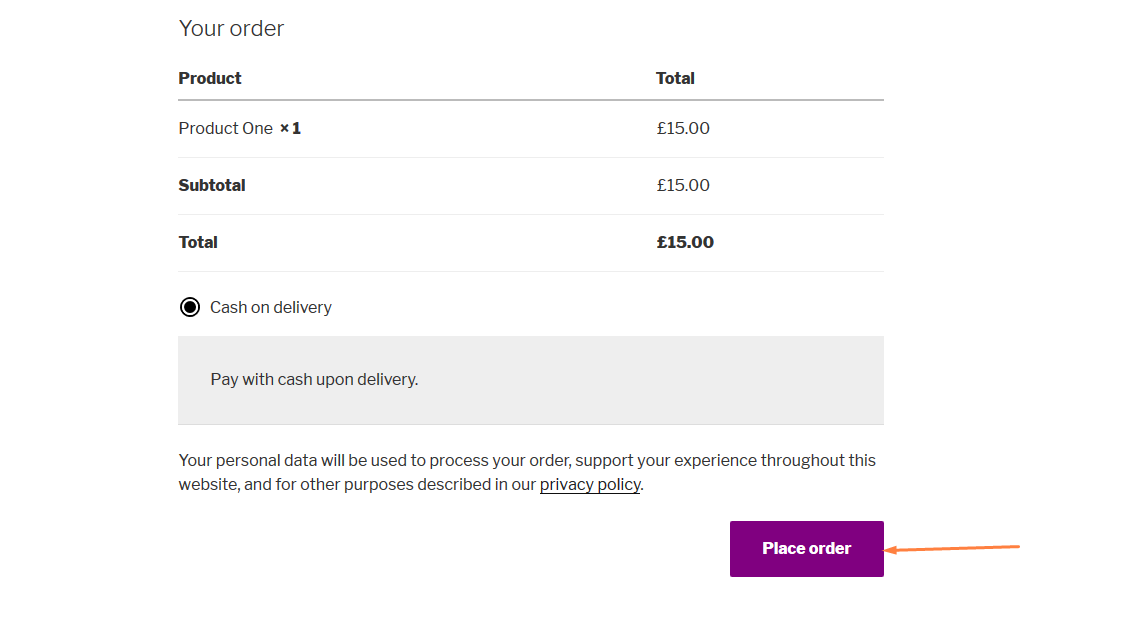
Quando si fa clic sull'ordine invece di reindirizzare alla pagina di ringraziamento predefinita con i dettagli dell'ordine, dovresti essere reindirizzato alla pagina personalizzata che hai aggiunto all'action hook sopra.
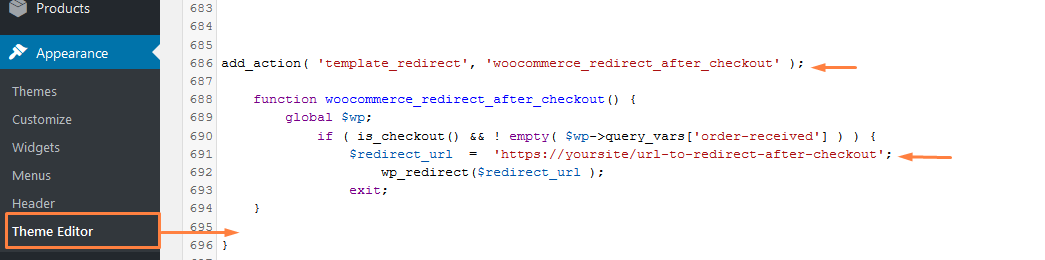
È importante assicurarsi di rimuovere l'esempio di URL nel codice e sostituirlo con l'URL del proprio sito in cui si desidera che i clienti vengano reindirizzati dopo il checkout o dopo aver effettuato un ordine.
Ci sono più opzioni che possiamo aggiungere alla funzione di callback per far avanzare le nostre opzioni di reindirizzamento, ma per questo tutorial non entreremo in opzioni più avanzate. Ci sono anche opzioni per utilizzare i plug-in per creare reindirizzamenti personalizzati dopo il checkout in WooCommerce.
WooCommerce Reindirizzamento dopo il checkout Plugin (WRAC)
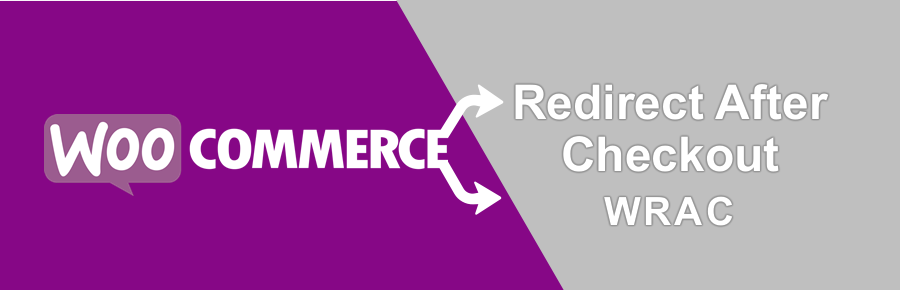
Diversi lettori di questo post mi hanno chiesto di aiutare con l'aggiunta di questo codice ai temi di WordPress, di recente ho sviluppato un plug-in che aiuterà a creare il reindirizzamento WooCommerce dopo il checkout.
Soluzione semplice
WRAC è una soluzione semplice per un problema del mondo reale, se vuoi controllare il reindirizzamento dei tuoi clienti WooCommerce dopo il checkout, hai bisogno di questo plugin.
È un innovativo e potente plug-in di reindirizzamento WooCommerce dopo il checkout che può aiutarti a gestire l'esperienza del cliente dopo il checkout o dopo un acquisto andato a buon fine. La versione corrente consente di impostare qualsiasi pagina come pagina di ringraziamento personalizzata.
Installazione semplice e alta flessibilità
Non devi più reindirizzare la pagina di ringraziamento predefinita di WooCommerce, con il plug-in WRAC, devi semplicemente selezionare la pagina che desideri impostare come pagina di ringraziamento personalizzata e impostarla in meno di un minuto. Questo ti dà la libertà di creatività poiché puoi utilizzare qualsiasi modello di pagina personalizzato e aggiungere funzionalità illimitate alla pagina di ringraziamento personalizzata.
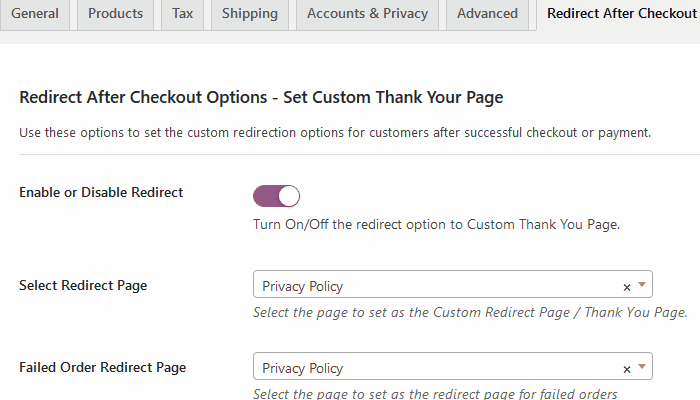
La soluzione definitiva per la pagina di ringraziamento personalizzata
È la soluzione definitiva per creare qualsiasi pagina di ringraziamento personalizzata WooCommerce o reindirizzare a qualsiasi pagina desideri utenti
dove andare dopo il check-out. Puoi anche scegliere se visualizzare o meno i dettagli dell'ordine nella pagina di ringraziamento personalizzata.
Buona documentazione e installazione e supporto gratuiti
È completamente compatibile con tutti i temi WooCommerce e viene fornito con un'ottima documentazione e installazione e configurazione gratuite da parte mia.
Documentazione video rapida
Come puoi ottenere il plug-in?
- Puoi ottenere il plug-in da qui: reindirizzamento WooCommerce dopo il plug-in di pagamento
- Puoi quindi richiedere la tua installazione gratuita se non sai come installare un plugin.
- Il plugin viene fornito con una documentazione approfondita.
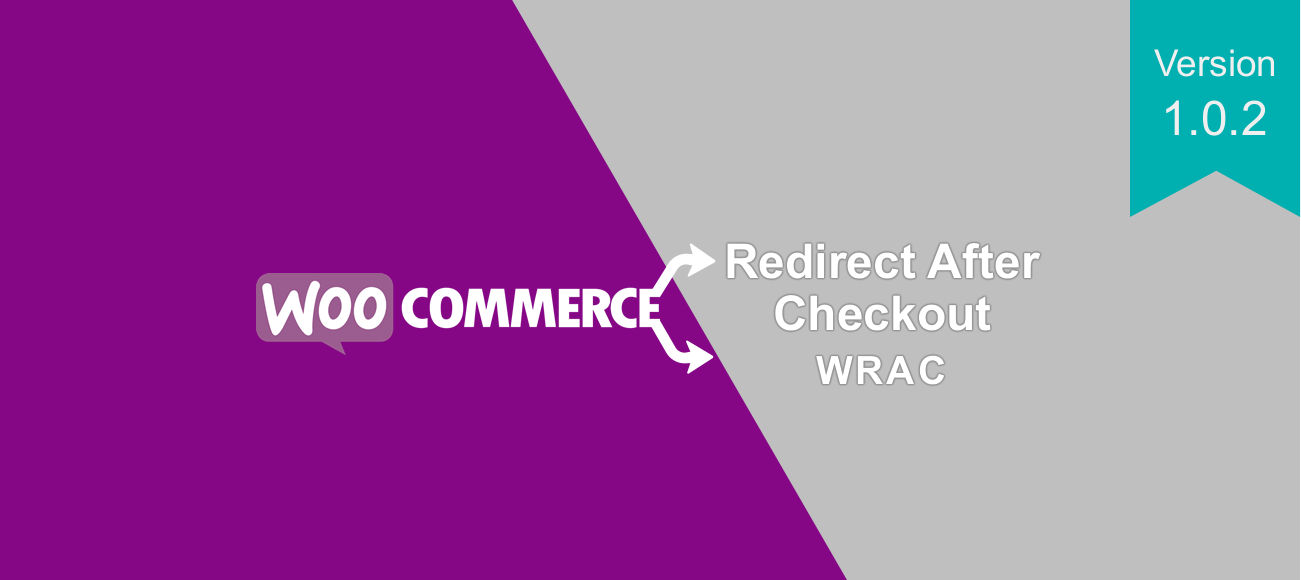 Se stai cercando la soluzione perfetta per il reindirizzamento WooCommerce dopo il checkout o dopo il checkout riuscito o fallito, questo plugin che ho sviluppato può essere una buona soluzione per questo problema
Se stai cercando la soluzione perfetta per il reindirizzamento WooCommerce dopo il checkout o dopo il checkout riuscito o fallito, questo plugin che ho sviluppato può essere una buona soluzione per questo problema
Alcuni mesi fa, quando ho condiviso quella soluzione in questo post del blog, ho ricevuto diverse richieste per aiutare i lettori a integrare questo codice nei loro siti o temi WooCommerce, anche tu puoi richiedere assistenza – qui.
- Se hai WRAC V1.0.1 o WRAC v1.0.0 c'è un nuovo aggiornamento per il plugin WooCommerce redirect dopo l'acquisto – WRAC.
- Puoi scaricare il plug-in dal tuo account oppure puoi contattare l'assistenza per ulteriore assistenza se non ricevi un avviso di aggiornamento automatico.
- La nuova versione presenta reindirizzamenti condizionali e nuovi globali basati su prodotti, ruoli utente, metodo di pagamento, cronologia degli acquisti, totale parziale dell'ordine, ora e data e metodi di spedizione.
- In questa nota di rilascio condivido le funzionalità del plugin WRAC dalla versione 1.0.0 alla 1.0.2.
- Introduzione Offerta Se sei interessato all'ultima versione 1.0.2, scorri fino a questa sezione. Puoi anche ottenere il plugin qui.
Problema di reindirizzamento alla cassa di WooCommerce
Inizialmente, ho aiutato quasi 100 lettori con idee su come aggiungere questo codice di reindirizzamento WooCommerce dopo l'acquisto ai loro siti Web, ma spesso mi sono imbattuto in diverse sfide poiché tutti i temi sono codificati in modo diverso.
Mi sono reso conto che era necessario che gli utenti di WooCommerce avessero una soluzione perfetta che aiutasse con il reindirizzamento dopo un checkout riuscito o fallito.
Questa è un'importante ottimizzazione del processo di pagamento di WooCommerce che aiuta molto ad aumentare le conversioni e a raddoppiare, triplicare o aumentare le vendite di dieci volte.
Per impostazione predefinita, il checkout di WooCommerce reindirizza alla pagina ORDINE RICEVUTO o alla pagina GRAZIE che fornisce dettagli utili sull'ordine ma non ha la possibilità di personalizzare per aggiungere più funzionalità. Come puoi vedere nell'immagine qui sotto:
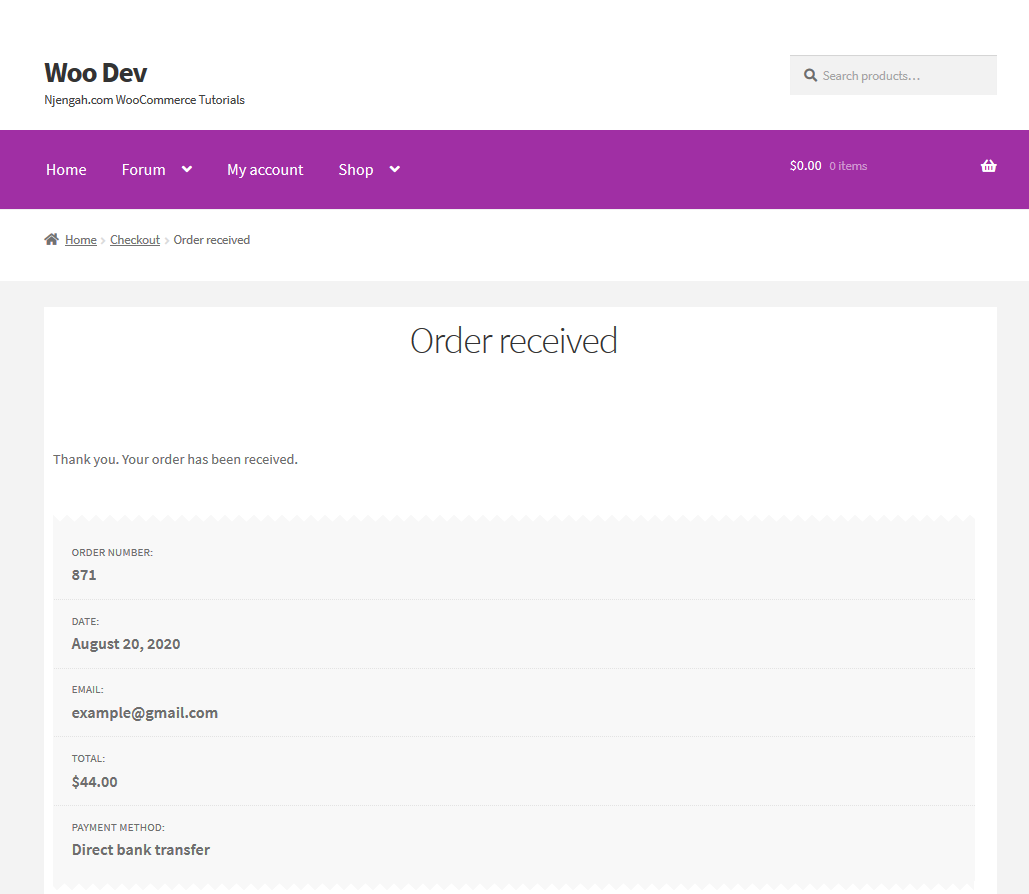

- È a questo punto che tu come proprietario di un negozio WooCommerce puoi mostrare al cliente un'altra offerta o altre informazioni importanti relative al prodotto che ha appena acquistato, per impostazione predefinita WooCommerce non ha modo di aggiungere opzioni personalizzate qui.
- Personalizzare questa pagina per aggiungere più funzionalità come l'offerta speciale non è facile poiché è necessario capire come creare o costruire una pagina personalizzata utilizzando il codice PHP e gli hook di WordPress.
- È anche una perdita di tempo creare la pagina di ringraziamento personalizzata poiché ci vuole tempo per imparare a programmare e farlo correttamente.
La soluzione a questo problema può essere in tre modi, puoi utilizzare ciascuna di queste soluzioni:
- Crea un reindirizzamento WooCommerce dopo il checkout a qualsiasi pagina e hai deciso di mostrare i dettagli dell'ordine su quella pagina insieme ad altri contenuti.
- Usa i plug-in della canalizzazione di pagamento di WooCommerce che cambiano il modo in cui gli utenti effettuano il checkout sul tuo sito WooCommerce creando reindirizzamenti o pagine personalizzate con un generatore di pagine personalizzato.
- Personalizza la pagina di ringraziamento predefinita di WooCommerce utilizzando ganci di azione che prendono di mira ogni sezione della pagina di ringraziamento predefinita di WooCommerce.
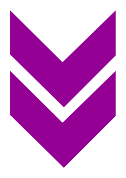
WRAC - WooCommerce Reindirizzamento dopo il plug-in di pagamento
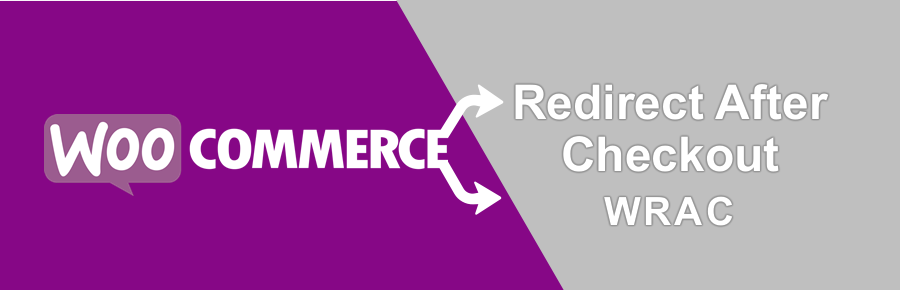
Per risolvere questo problema, ho deciso di creare un plugin che fosse facile da installare e configurare per creare reindirizzamenti dopo il checkout di WooCommerce senza scrivere alcun codice.
Il plugin che ho creato alcuni mesi fa – WRAC – WooCommerce redirect dopo il checkout ha continuato a crescere nel numero di utenti oggi fino a oltre 600+ .
Ho ricevuto numerose email di feedback e richieste di funzionalità e in questa nuova versione della versione 1.0.3 ho incluso tutte le funzionalità precedentemente richieste.
WRAC versione 1.0.0
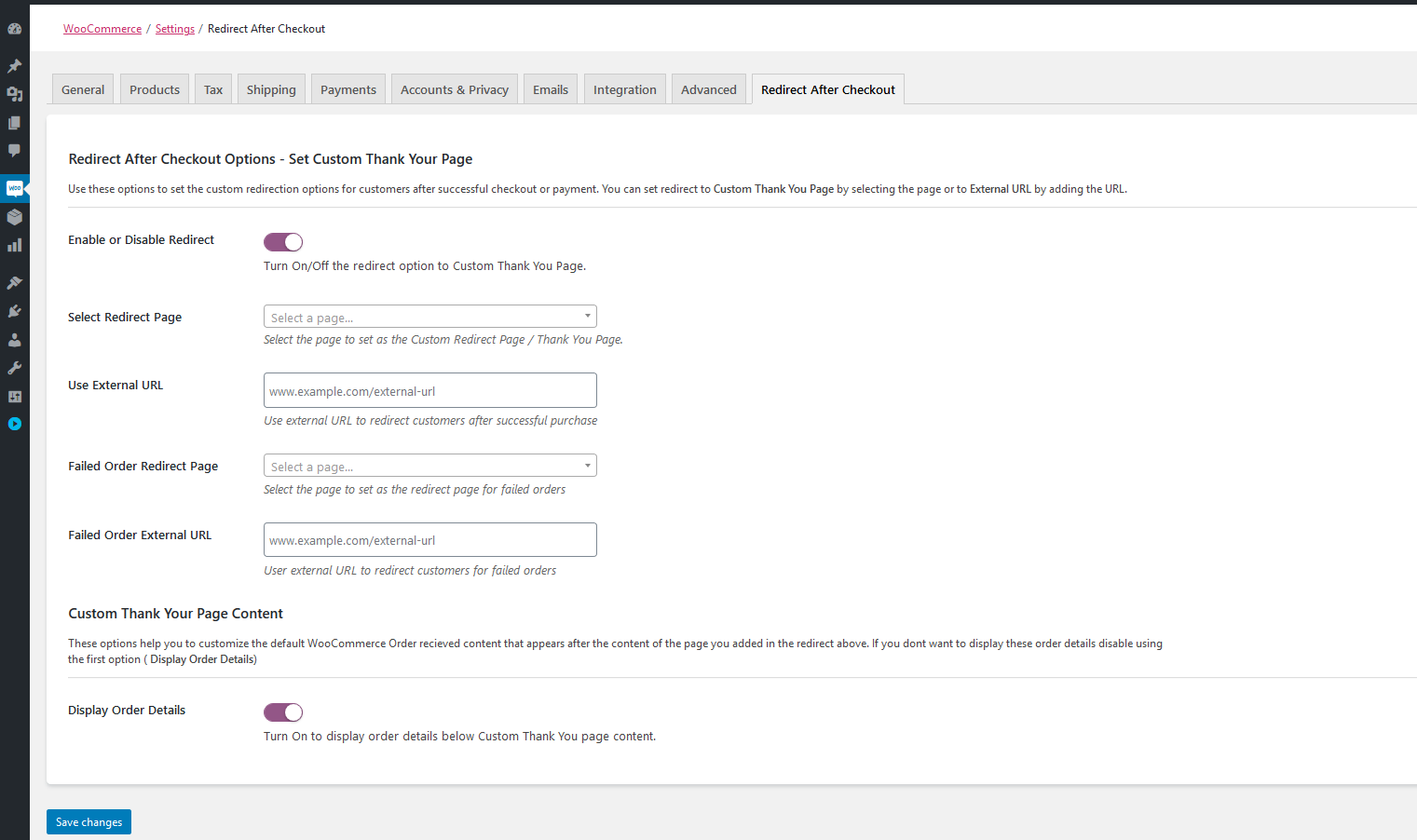
Questa versione prevedeva solo un'opzione per reindirizzare globalmente tutti gli utenti dopo il checkout a una pagina di ringraziamento personalizzata. Consentiva agli utenti di reindirizzare a qualsiasi pagina e disponeva di opzioni di reindirizzamento riuscite e non riuscite.
Le funzionalità in un riepilogo per la versione 1.0.0 includono:
- Abilita o disabilita il reindirizzamento globale con un pulsante rapido ed elegante e facile da usare.
- Reindirizza internamente a qualsiasi pagina - (seleziona la pagina nel menu a discesa) dopo aver completato il checkout di WooCommerce.
- Reindirizza internamente a qualsiasi pagina - (seleziona la pagina nel menu a discesa) dopo il checkout WooCommerce fallito.
- Reindirizzamento a qualsiasi URL esterno dopo il completamento del checkout di WooCommerce.
- Reindirizzamento a qualsiasi URL esterno dopo il checkout WooCommerce fallito.
- Visualizza o nascondi i dettagli dell'ordine quando reindirizzi a qualsiasi pagina del tuo sito WooCommerce. Ad esempio, se reindirizzi alla pagina A e scegli di mostrare i dettagli dell'ordine, il contenuto della pagina A viene visualizzato prima, quindi i dettagli dell'ordine sono mostrati di seguito: per gli sviluppatori questo utilizza un filtro personalizzato per la funzione
the_content()di WordPress.
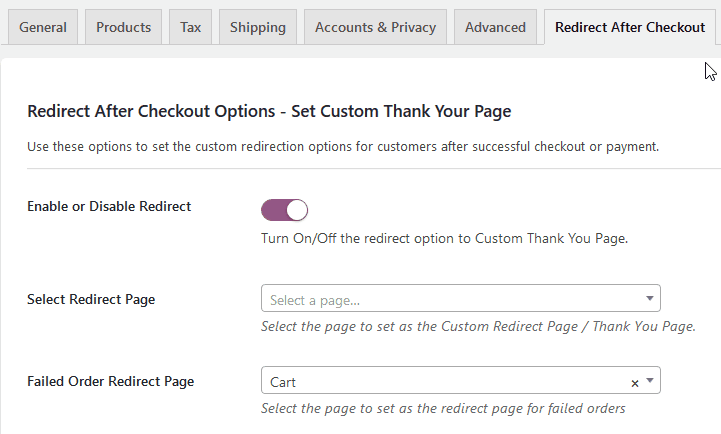
Questa versione ha avuto un discreto successo e la maggior parte delle richieste provenienti dagli utenti è stata quella di aggiungere quanto segue:
- Reindirizzamento dei prodotti WooCommerce dopo il checkout
- WooCommerce Reindirizzamento condizionale dopo il checkout
- WooCommerce Reindirizzamento del metodo di pagamento dopo il checkout
La funzionalità più richiesta è stata il reindirizzamento in base ai prodotti selezionati su cui ho lavorato e che ho aggiunto nella versione successiva (1.0.1) del plugin WRAC.
WRAC versione 1.0.1
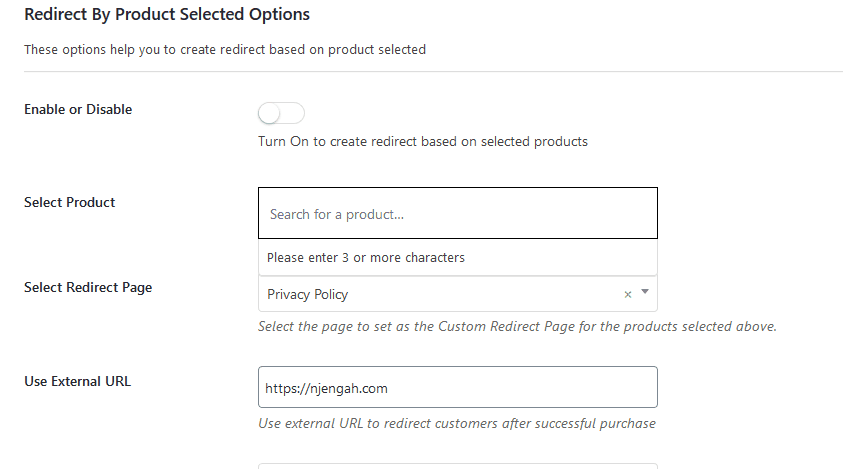
Questa versione ha aggiunto l'opzione per creare reindirizzamenti in base ai prodotti selezionati e mantiene tutte le funzionalità della versione precedente.
Nella stessa pagina Reindirizzamento dopo il checkout scheda WooCommerce, ho aggiunto la sezione per il reindirizzamento in base ai prodotti selezionati. Di seguito è riportato un riepilogo delle funzionalità della versione 1.0.1:
- Tutte le funzioni di reindirizzamento globale dalla versione 1.0.0 sono state mantenute.
- Pulsante Abilita/disabilita per il reindirizzamento in base ai prodotti selezionati
- Prodotto / prodotti selezionati da reindirizzare a qualsiasi pagina internamente - (seleziona la pagina nel menu a discesa) dopo aver completato il checkout di WooCommerce.
- Prodotto / prodotti selezionati da reindirizzare a qualsiasi pagina internamente - (seleziona la pagina nel menu a discesa) dopo il checkout WooCommerce fallito.
- Prodotto/prodotti selezionati da reindirizzare a qualsiasi URL esterno dopo il checkout di WooCommerce riuscito.
- Prodotto/prodotti selezionati da reindirizzare a qualsiasi URL esterno dopo il checkout WooCommerce fallito.
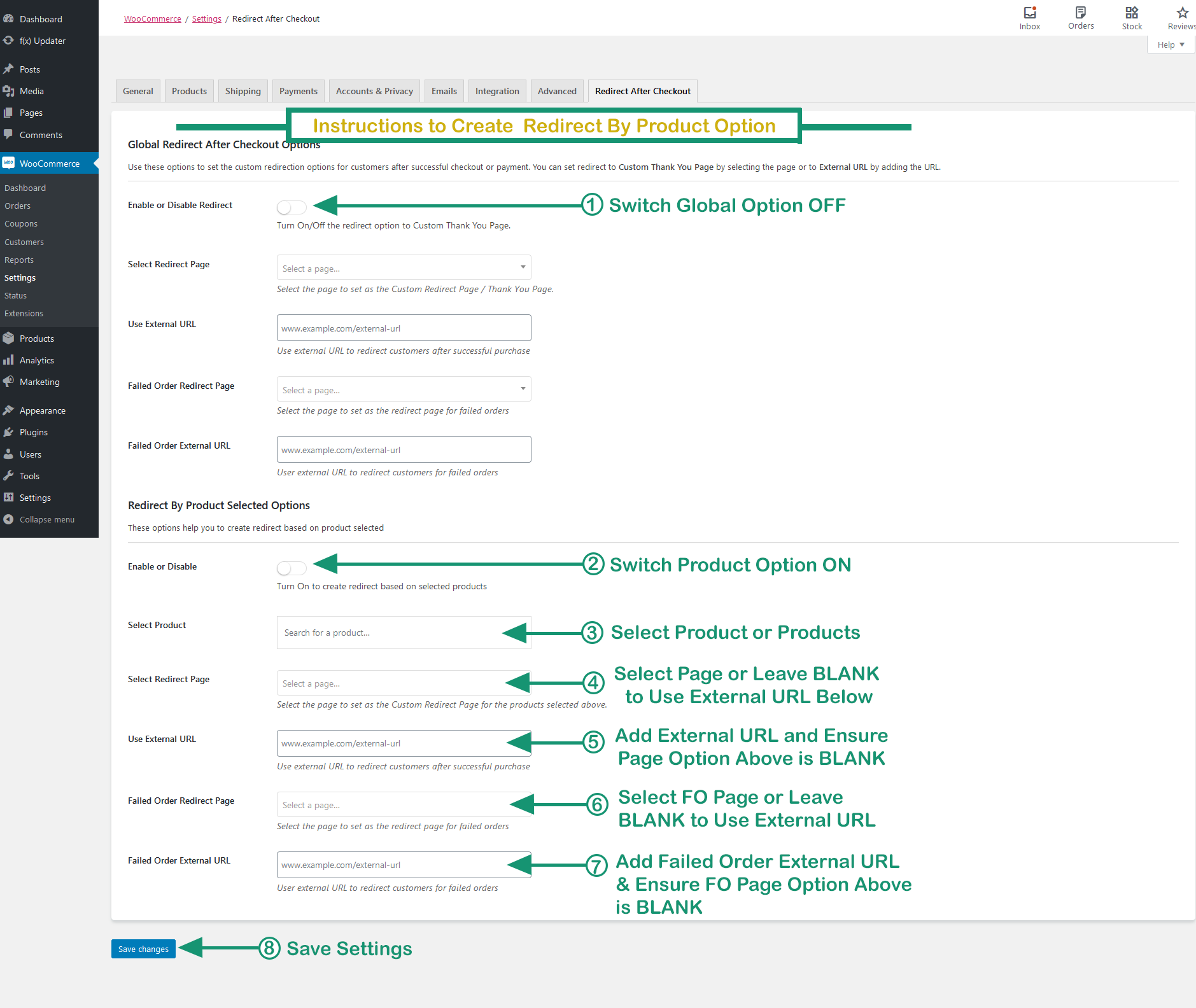
Questa versione ha avuto successo e il feedback più frequente è stato quello di creare reindirizzamenti condizionali che consentissero a più prodotti di avere un reindirizzamento specifico.
Ad esempio: il prodotto A reindirizza alla pagina Y mentre il prodotto B reindirizza alla pagina X.
Nel nuovo aggiornamento questo è stato incluso e gli utenti ora possono creare più reindirizzamenti per i prodotti insieme ad altri reindirizzamenti condizionali.
WRAC versione 1.0.2 – Nuova versione
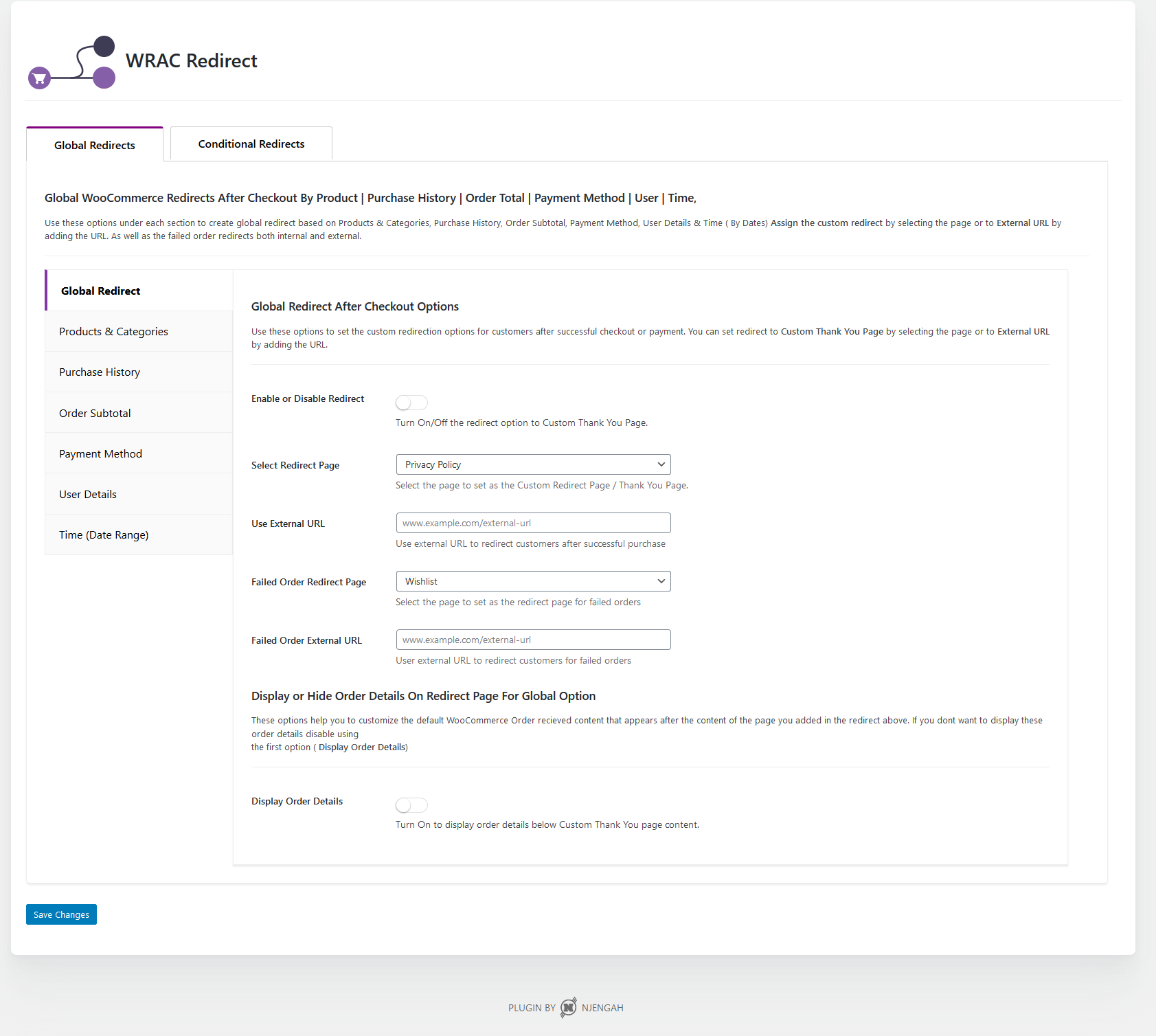
Questa versione è un importante aggiornamento del plug -in per creare reindirizzamenti più globali e aggiungere i reindirizzamenti condizionali dopo il checkout di WooCommerce. La maggior parte di queste funzionalità si basa sulle richieste degli oltre 600+ utenti che stanno già utilizzando il plugin.
Queste funzionalità rendono anche questo plug-in il plug-in di reindirizzamento WooCommerce più avanzato dopo il checkout poiché fornisce tutti i possibili scenari utilizzando la funzione di reindirizzamento condizionale.
Di seguito è riportato il riepilogo delle funzionalità della versione WRAC 1.0.2:
Opzioni di reindirizzamento globale
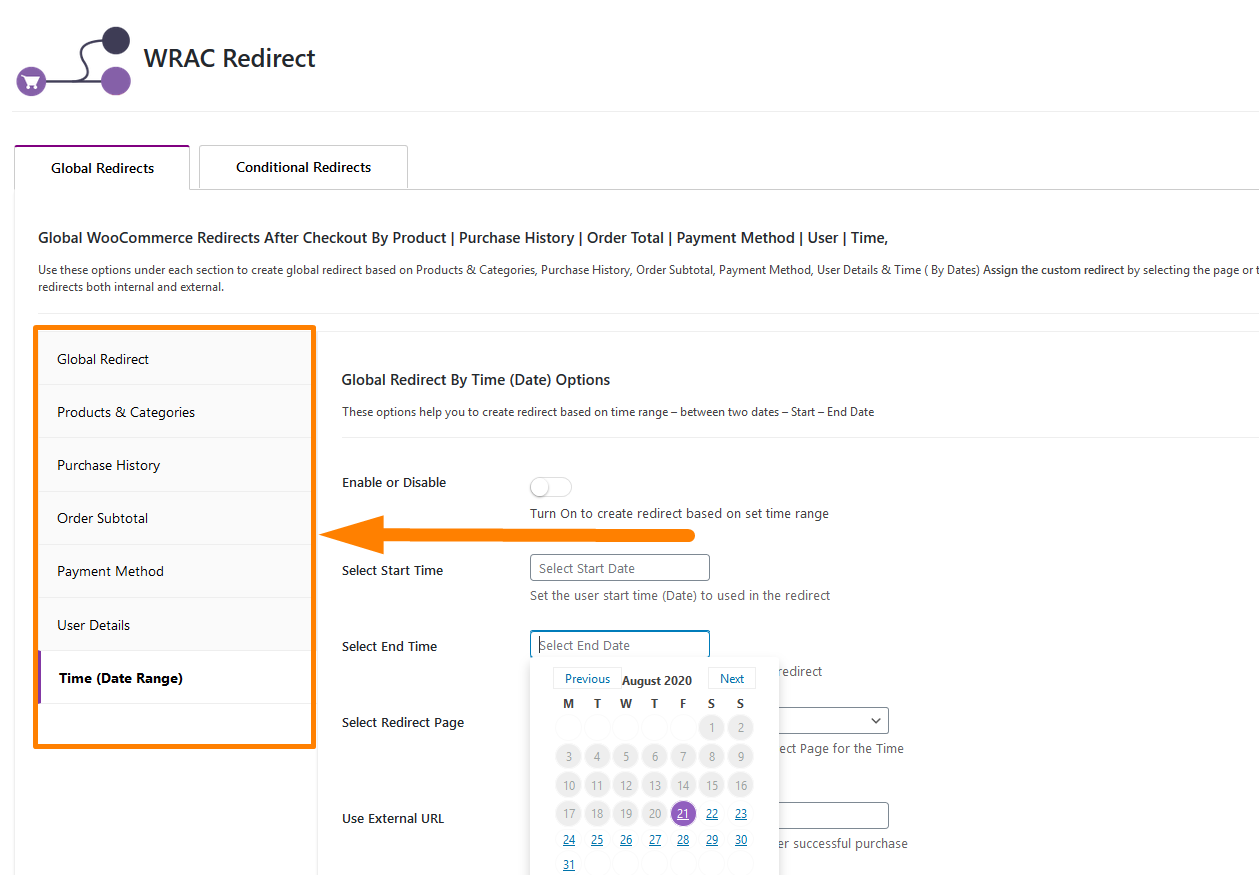
Le opzioni globali sono state migliorate e ho aggiunto molte altre opzioni che possono essere utilizzate per creare reindirizzamenti a livello globale. Di seguito è riportato il riepilogo delle opzioni di reindirizzamento globale:
- Reindirizza globalmente tutti i checkout : tutti i checkout dei clienti vengono reindirizzati a queste opzioni impostate in questa impostazione: solo le stesse funzionalità della versione 1.0.0 e della versione 1.0.1- Questa è semplicemente la base, sostituisce il reindirizzamento WooCommerce predefinito con la tua pagina personalizzata o qualsiasi altra pagina che desideri reindirizzare i clienti.
- Reindirizzamento in base ai prodotti : consente di aggiungere più prodotti o un singolo prodotto poiché i prodotti vengono aggiunti utilizzando l'ID prodotto.
- Reindirizzamento in base alle categorie : è simile al reindirizzamento per prodotti poiché puoi selezionare la categoria ma aiuta a creare reindirizzamenti raggruppati poiché puoi posizionare tutti i prodotti che desideri reindirizzare in un'unica categoria e utilizzare questa regola.
- Reindirizzamento in base alla cronologia degli acquisti : questa opzione ti consente di selezionare i prodotti che, se l'utente ha già acquistato al momento del checkout, verranno reindirizzati alle pagine o agli URL impostati.
- Reindirizzamento in base al totale parziale dell'ordine : questo reindirizzamento consente di impostare un importo, quindi impostare la logica maggiore, uguale o minore di, che viene applicata all'importo totale dell'ordine del cliente. Questa è un'ottima opzione per gli utenti che desiderano avere gratuitamente (PREZZO ZERO) poiché è possibile impostarlo a 0 e la logica come UGUALE a ZERO.
- Reindirizzamento in base al metodo di pagamento : questa opzione ti consente di reindirizzare l'utente dopo il checkout in base al metodo di pagamento utilizzato a livello globale. Se hanno utilizzato il COD puoi reindirizzare alla pagina selezionata così come ad altri metodi di pagamento ma per il globale scegli solo un metodo di pagamento. Se desideri utilizzare più metodi di pagamento, utilizza le opzioni di reindirizzamento condizionale.
- Reindirizzamento in base ai dettagli utente (ruolo e ID) : crea il reindirizzamento in base al ruolo utente del cliente o agli ID utente specifici selezionati e assegnati su questa opzione.
- Reindirizzamento in base all'ora - Intervallo di date : questo reindirizzamento applica i reindirizzamenti a un determinato periodo di tempo e allo scadere del tempo il reindirizzamento torna all'impostazione predefinita. L'intervallo di tempo è impostato tra due date, la data di inizio e la data di fine.
Schermate – Opzioni di reindirizzamento globale- Globale | Prodotti & Categorie | Cronologia acquisti | Metodo di pagamento | Subtotale ordini | ID utente e ruolo | Ora - Intervallo di date
Opzioni di reindirizzamento condizionale – Reindirizzamento WooCommerce dopo il checkout
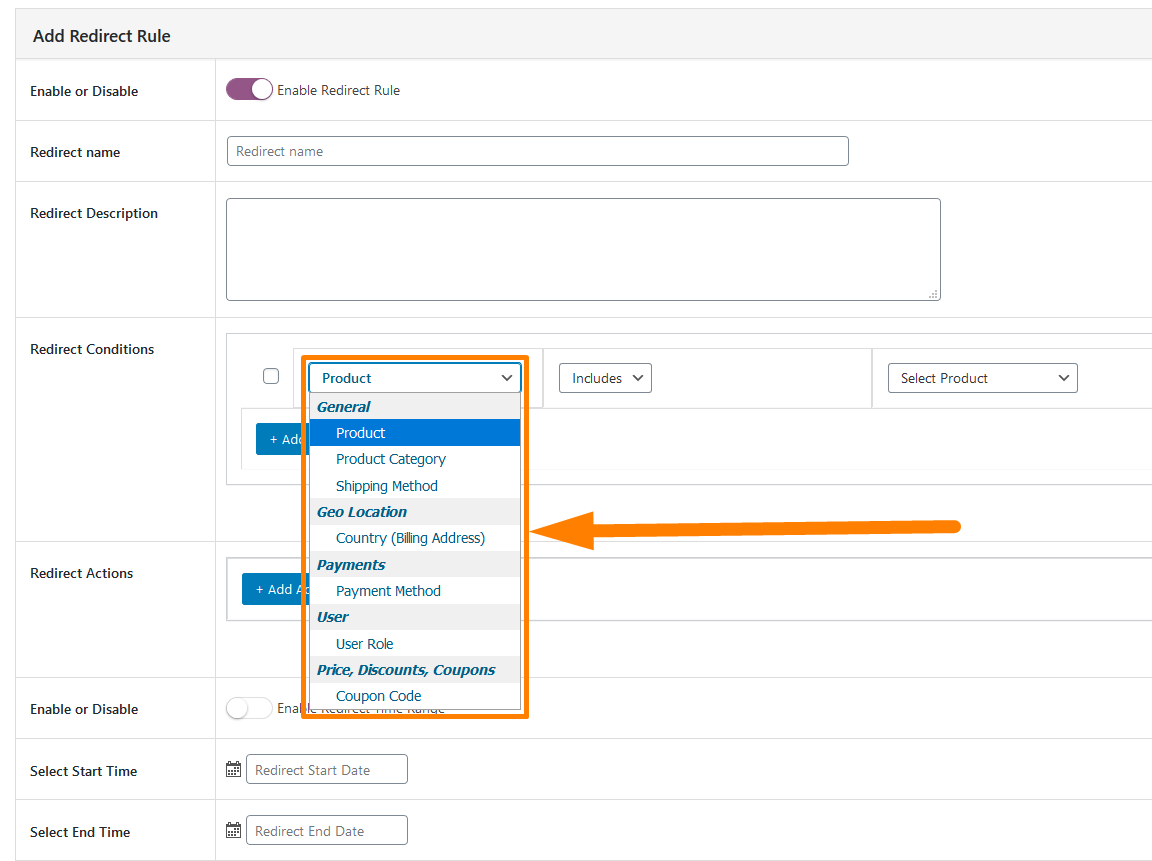
Ciò include una serie di opzioni di reindirizzamento che sono state riapplicate in modo condizionale utilizzando gli operatori per ciascuna condizione e le azioni vengono applicate in base alla condizione.
Ciò ti consente di creare un reindirizzamento WooCommerce illimitato dopo le opzioni di pagamento per il reindirizzamento WooCommerce. Di seguito è riportato il riepilogo delle opzioni di reindirizzamento condizionale:
- Reindirizzamento in base ai prodotti : consente di aggiungere il reindirizzamento del prodotto e scegliere di includere o escludere il prodotto nella regola di reindirizzamento.
- Reindirizzamento in base alle categorie : consente di aggiungere il reindirizzamento della categoria di prodotto e scegliere di includere o escludere la categoria nella regola di reindirizzamento. Questa è un'opzione importante per aiutare a creare reindirizzamenti di prodotti raggruppati poiché puoi inserire tutti i prodotti che desideri reindirizzare in un'unica categoria e utilizzare questa regola.
- Reindirizzamento in base al metodo di spedizione : consente di selezionare un metodo di spedizione e assegnare il reindirizzamento a una pagina, un articolo, una categoria di prodotto, un URL esterno per tutti i clienti che utilizzano questo metodo di spedizione.
- Reindirizzamento in base alla posizione geografica : questa opzione consente di impostare il reindirizzamento per applicare il paese di fatturazione selezionato come condizione . Gli utenti in diverse località geografiche possono essere reindirizzati a pagine diverse.
- Reindirizzamento in base al metodo di pagamento : questa opzione ti consente di reindirizzare l'utente dopo il checkout in base al metodo di pagamento utilizzato, questo può essere per ogni metodo di pagamento poiché puoi creare più regole condizionali.
- Reindirizzamento in base al ruolo utente : crea il reindirizzamento in base al ruolo utente del cliente selezionato e assegnato su questa opzione.
- Reindirizzamento in base al coupon : questa opzione consente di creare un reindirizzamento in base al codice coupon applicato dal cliente nelle pagine di checkout o carrello.
- Azioni di reindirizzamento e opzione temporale : puoi assegnare l'azione di reindirizzamento a pagina, post, categoria di prodotto, URL esterno per tutti i clienti che utilizzano la condizione selezionata in una specifica regola di reindirizzamento condizionale. Puoi anche impostare l'ora abilitando l'opzione per l'ora e selezionando la data di inizio e di fine per il reindirizzamento.
Screenshot – Opzioni di reindirizzamento condizionale – Prodotto | Categorie | Metodo di spedizione | Posizione geografica| Metodo di pagamento | Ruolo utente | Ora – Intervallo di date | Buono
Se non si dispone ancora di una copia del plug-in WRAC, è necessario eseguire l'operazione. Usa il pulsante qui sotto per averlo a un prezzo scontato. Stiamo contando le ore prima della scadenza di questa offerta!
Conclusione
Spero che questo post evidenzi tutte le opzioni disponibili che puoi utilizzare per creare un reindirizzamento WooCommerce personalizzato dopo il checkout nel tuo negozio WooCommerce. Se hai domande sul codice fornito qui o stai cercando aiuto da uno sviluppatore WooCommerce? Puoi metterti in contatto con me per ulteriore aiuto.
Articoli simili
- Come mettere il carrello e il pagamento WooCommerce su una pagina
- Come aggiungere un metodo di spedizione personalizzato in WooCommerce
- Come aggiungere una descrizione dopo il prezzo in WooCommerce
- Come reindirizzare l'utente se non ha effettuato l'accesso a WordPress » Reindirizzamento della pagina
- Come modificare il link Ritorna al negozio in WooCommerce
- Come creare la pagina del mio account in WooCommerce
- Come aggiungere un prodotto dopo l'installazione di Storefront [Guida per principianti]
- Come contare gli articoli aggiunti al carrello Codice di conteggio carrello WooCommerce
- Come nascondere il pulsante Aggiungi al carrello in WooCommerce
- Come rimuovere è stato aggiunto al carrello Messaggio WooCommerce
- Come modificare il testo Procedi al pagamento in WooCommerce
- Come aggiungere testo dopo il prezzo in WooCommerce » Aggiungi suffisso prezzo
- Come ottenere metodi di pagamento in WooCommerce » Esempio di codice
- Come creare una pagina di accesso in WordPress senza utilizzare il plug-in
- Come correggere l'errore di tipo non rilevato: wp.template non è una funzione
- Come creare un tema figlio WooCommerce Storefront [Guida completa]
- Come aggiungere testo prima del prezzo in WooCommerce »Aggiungi testo prima del prezzo
- Che cos'è WooCommerce Storefront Theme? [risposta]
- Oltre 100 suggerimenti, trucchi e frammenti Guida definitiva per nascondere WooCommerce
- Come aggiungere video nell'immagine del prodotto WooCommerce
- Come impostare la spedizione gratuita con una spesa minima in WooCommerce
- Come aggiungere la ricerca alla pagina del negozio in WooCommerce
- Come usare do_shortcode in WordPress (PHP)
- Come cancellare il carrello al logout in WooCommerce
- Come aggiungere lo SKU del prodotto in WooCommerce
- Come aggiungere il pulsante Visualizza carrello in WooCommerce
- Come duplicare un prodotto in WooCommerce
- Come modificare il segnaposto del codice coupon WooCommerce
- Come configurare il file di caricamento di WooCommerce al momento del pagamento
- Come modificare il testo segnaposto del campo di pagamento WooCommerce
- Come creare il pulsante Aggiungi al carrello WooCommerce per ID prodotto
- Come trovare rapidamente il tuo ID prodotto in WooCommerce
- Come modificare il modello di email in WooCommerce
- Come aggiungere un prodotto al carrello in modo programmatico in WooCommerce
- Come modificare l'etichetta di spedizione WooCommerce
- Come aggiungere la ricerca alla pagina del negozio in WooCommerce













